ご利用開始のために
ご確認ください
●スマートフォンで迷惑メール対策をされている方はご注意ください
S-net(サナネット)では「anshin@sanaru-net.com」というアドレスでメールが届きます。迷惑メール設定をしている方は「sanaru-net.com」をドメイン指定受信できるように設定してください。
また、「なりすましメール」「URL付きメール」を「拒否」にされている方は「許可」にしてください。
>「各携帯会社のドメイン指定受信設定」はこちら
S-net(サナネット)では「anshin@sanaru-net.com」というアドレスでメールが届きます。迷惑メール設定をしている方は「sanaru-net.com」をドメイン指定受信できるように設定してください。
また、「なりすましメール」「URL付きメール」を「拒否」にされている方は「許可」にしてください。
>「各携帯会社のドメイン指定受信設定」はこちら
ご利用開始までの手順
他人からアクセスされることがないように、保護者ご本人にパスワードとメールアドレスを設定していただく必要があります。
①「ログインID」とサナネット用仮パスワードで仮ログイン
1. パソコンまたはスマートフォンから右のQRコードを読み取るか、以下のURLからS-netサイトにアクセスしてください。
https://www.sana-net.jp/snet/
※httpsの「s」にご注意ください。
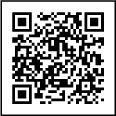
2. ログインID・仮パスワードで「仮ログイン」してください。
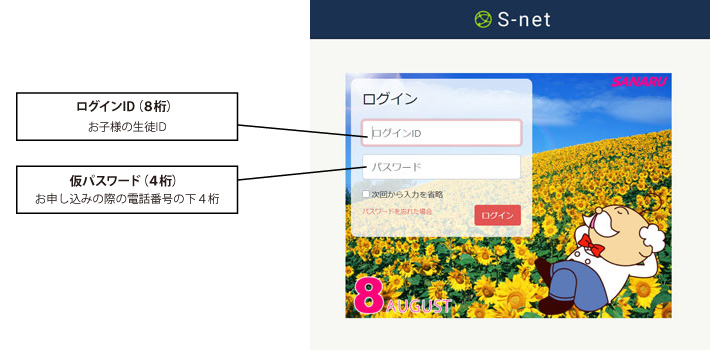
②新パスワードを設定
- 1. インフォメーションに「パスワードを設定してください」と表示されていたら、横の「詳細」ボタンを押す。
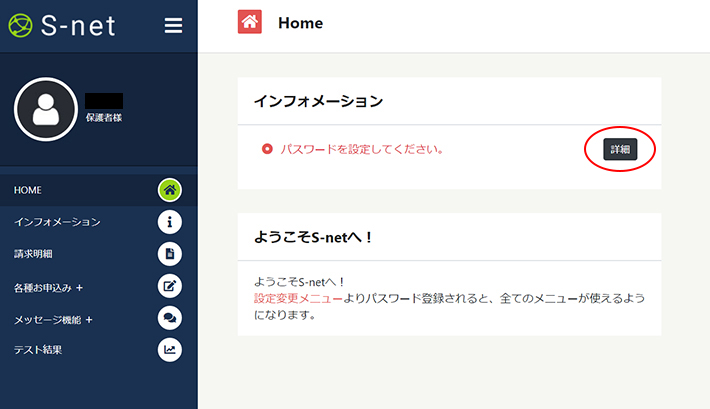
- 2. 新パスワード・新パスワード(再入力)に登録したいパスワードを入力して「更新」ボタンを押す。
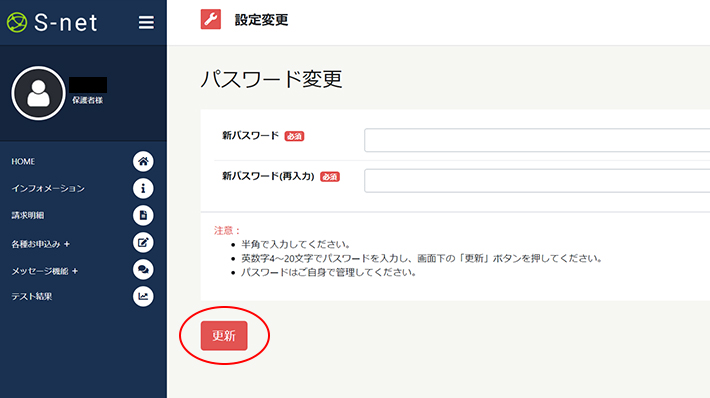
③メールアドレスを登録・変更
- 1. 右上の生徒名の横の「∨」を選択。
2.「メールアドレス変更」を選択。 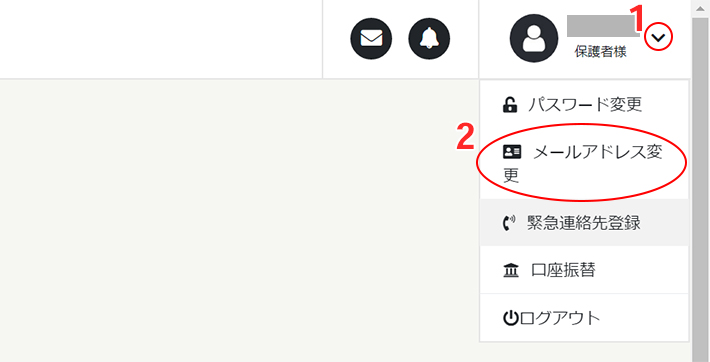
- 3. パソコンか携帯のどちらかを選択してメールアドレスを登録してください。
※携帯の@より後ろがリストにない場合は「指定なし」を選択して、すべてを入力してください。
※ホームページからお申し込みの場合は、すでにアドレスが登録されています。 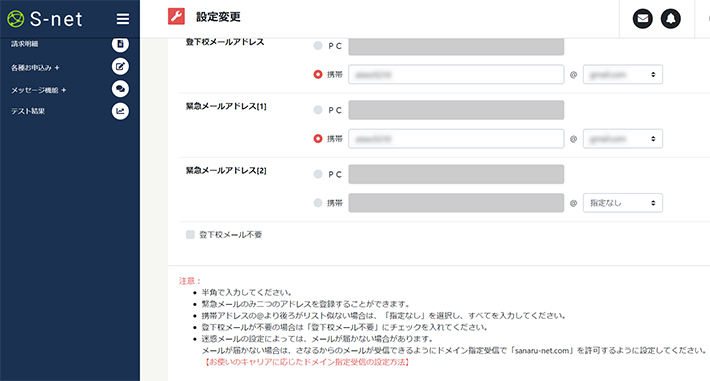
スマートフォンで迷惑メール対策をされている方はご注意ください
S-net(サナネット)では「anshin@sanaru-net.com」というアドレスでメールが届きます。迷惑メール設定をしている方は「sanaru-net.com」をドメイン指定受信できるように設定してください。また、「なりすましメール」「URL付きメール」を「拒否」にされている方は「許可」にしてください。
>「各携帯会社のドメイン指定受信設定」はこちら
>「各携帯会社のドメイン指定受信設定」はこちら
緊急連絡先を登録(変更)する
自然災害や交通事故など万が一の場合に備え、緊急時にS-net(サナネット)の緊急メール以外で、直接保護者の方とご連絡をとらなければならない事態も想定し、携帯電話・スマートフォンをお持ちの方は携帯電話・スマートフォンの電話番号を、お持ちでない方はできる限り緊急時に連絡のつく電話番号をご登録ください。
なお、緊急連絡先にご登録いただいた電話番号は、ご要望がない限り、緊急時の連絡以外には使わないことをお約束いたします。
なお、緊急連絡先にご登録いただいた電話番号は、ご要望がない限り、緊急時の連絡以外には使わないことをお約束いたします。
①右上のメニューから「緊急連絡先登録」を選択
- 1. 右上の生徒名の横の「∨」を選択。
2.「緊急連絡先登録」を選択。 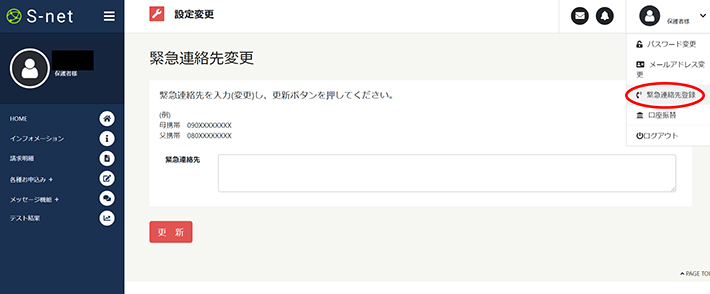
②緊急連絡先を入力し「更新」ボタンを押す
- 緊急連絡先はメールアドレスではなく、緊急で直接お話しが可能な電話番号をご登録ください。また、その電話番号の所在(どこにつながるものなのか)も合わせてご登録ください。
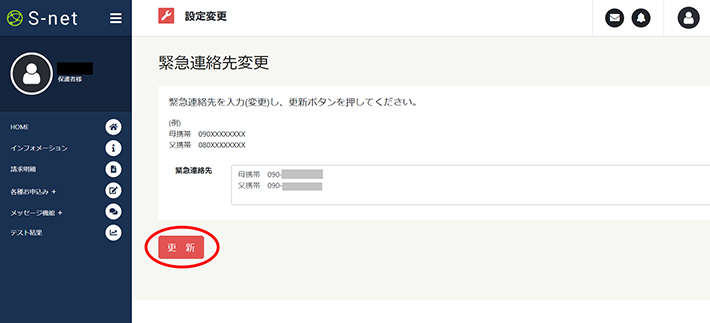
QRコードの表示(お子様がスマートフォンをお持ちの場合)
1.入退室システムのサイトにアクセス。
右のQRコードを読み取るか以下のURLにアクセスしてください。
http://tablet.atwill-net.com/sp2/school/
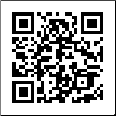
2.ログイン画面が表示されます。
3.生徒番号、入退室用仮パスワードを入力して「ログイン」ボタンを押す。
※入退室用仮パスワードは生徒番号です。
※入退室用パスワード(生徒用)とサナネット用パスワード(保護者用)は異なりますのでご注意ください。
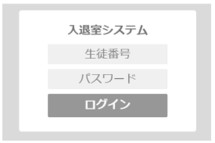
4.入退用のQRコードが表示されます。
5.「パスワード変更」を押し、入退室用パスワードを変更してください。
6.入室/退室時にスマートフォンでQRコードを表示してください。
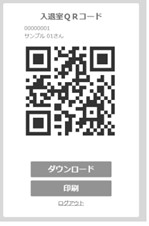
QRコードの表示(お子様がスマートフォンをお持ちでない場合)
教室にてカードを発行してお渡しします。(教室スタッフにお知らせください)


